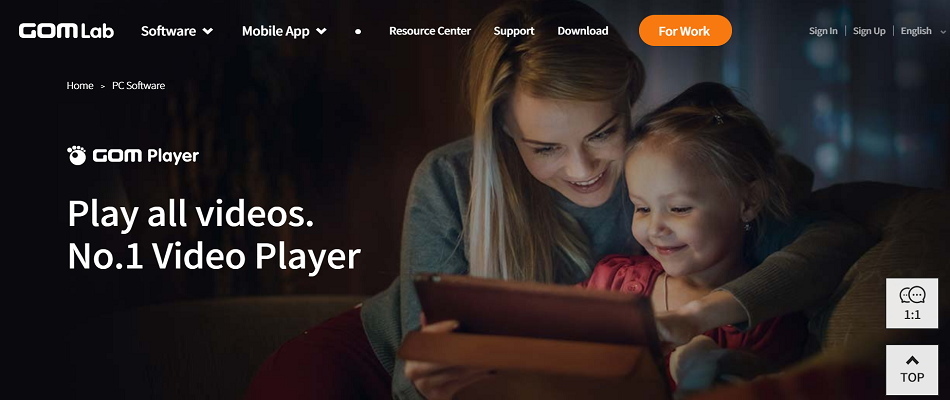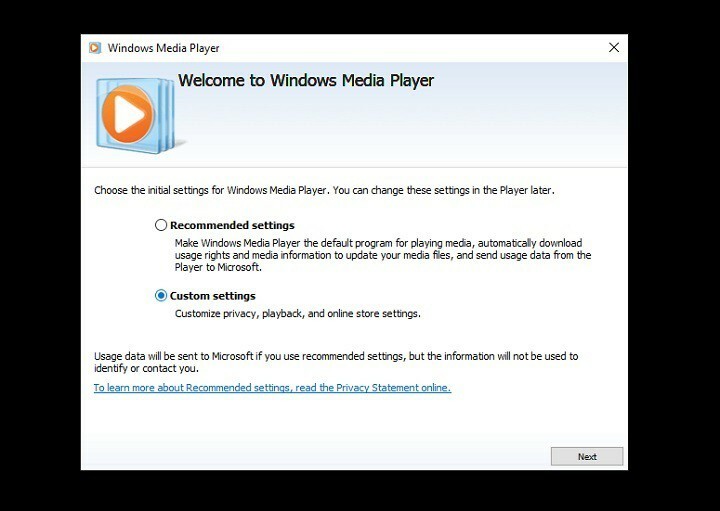- Il primo metodo che potrebbe risolvere i problemi del lettore video di Windows 10 prevede l'utilizzo del Pannello di controllo.
- Se non riesci a bypassare questo errore, dovrai pensare a un lettore video diverso.
- Non sei ancora pronto per un cambiamento? Allora, dai un'occhiata a questo Sezione Windows Media Player.
- Nel nostro Hub per la risoluzione dei problemi di Windows 10 troverai diverse soluzioni per risolvere tutti i problemi riscontrati.
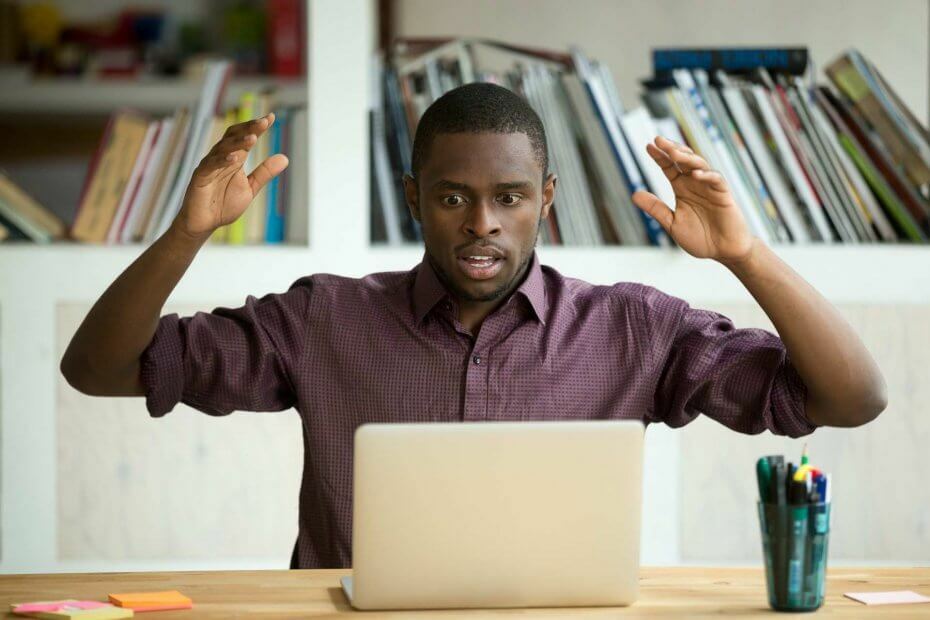
- Scarica lo strumento di riparazione PC Restoro che viene fornito con tecnologie brevettate (brevetto disponibile Qui).
- Clic Inizia scansione per trovare problemi di Windows che potrebbero causare problemi al PC.
- Clic Ripara tutto per risolvere i problemi che interessano la sicurezza e le prestazioni del tuo computer
- Restoro è stato scaricato da 0 lettori questo mese.
Se stai utilizzando il sistema operativo Windows 10, potresti riscontrare alcuni problemi relativi al lettore video.
Se stai cercando di guardare un film dopo una lunga giornata di lavoro o di eseguire un video musicale nel tuo tempo libero, avere questo problema è fastidioso.
Questo ti impedirà di aprire il file video o anche se lo apri, il video potrebbe non essere riprodotto nella qualità che vorresti.
L'esecuzione di un video codificato in un formato diverso da quello presente nel sistema o nell'hardware supportato proverà a utilizzare un decoder software per riprodurre il video nei sistemi Windows Microsoft.
Usando questo decoder software senza avere la necessaria memoria CPU libera richiesta, molto probabilmente non funzionerà come dovrebbe o non si avvierà affatto.
Come posso risolvere i problemi di riproduzione video su Windows 10?
1. Risolvi il problema dal pannello di controllo

- Tieni premuti i pulsanti finestre e X.
- Questo ti porterà al Pannello di controllo del sistema.
- Digitiamo nella casella di ricerca presentata nella finestra Energia.
- Fare clic (clic sinistro) sul Modifica piano energetico icona che è apparsa al termine della ricerca.
- Fare clic (clic sinistro) su Modifica le impostazioni avanzate di alimentazione.
- Successivamente, è necessario fare clic su Gestione dell'alimentazione del processore.
- Da questa finestra, possiamo andare a Stato massimo del processore e seleziona da lì la percentuale massima di CPU in cui desideri che il tuo PC sia collegato alla presa di corrente.
- Metti nello stato massimo del processore per funzionare al 100%.
- Clicca su ok e chiudi la finestra.
- Riavvia il PC.
- Prova a eseguire di nuovo il video e vedi se funzionerà questa volta.
Normalmente, la tua CPU funzionerà a un massimo del 60% della sua piena potenza se è collegata alla presa di corrente.
Aumenteremo le capacità massime della percentuale della CPU in questo tutorial in modo che se il sistema utilizza un decoder software per riprodurre un video non avrai problemi con esso.
Devi essere loggato come amministratore per eseguire i passaggi precedenti.
Non riesci ad aprire il Pannello di controllo? Dai un'occhiata a questa guida passo passo per trovare una soluzione.
2. Prova un lettore video diverso

Non ci sono così tante correzioni per i lettori video là fuori, quindi non così tante soluzioni da considerare di applicare.
La guida sopra è fattibile ma potrebbe essere difficile da completare per alcuni di voi, specialmente quando il problema è più specifico.
In tal caso, non puoi risolvere questo problema senza una soluzione più radicale che implichi il cambio del giocatore. Abituarsi a Cyberlink PowerDVD 20 non richiede abilità speciali.
Con un design intuitivo e un elenco di funzionalità semplici come contenuti organizzati in un unico posto o riproduzione senza interruzioni, questa app multimediale si trasforma in un must.

Cyberlink PowerDVD 20
Quando il lettore video di Windows 10 non funziona correttamente, PowerDVD 20 interviene per ridefinire la tua esperienza di intrattenimento!
Visita il sito web
È stato così difficile? Facci sapere la tua opinione su come questo articolo può essere migliorato in qualsiasi modo e goditi i tuoi video su Windows 10.
Gli utenti possono anche trovare suggerimenti utili quando cercano risposte alle seguenti domande:
- Come correggere la riproduzione discontinua di video Windows 10 media player – Quando si verifica questo problema, l'aggiornamento del software del driver video e la riduzione dell'accelerazione hardware video dovrebbero essere le prime azioni.
- Quali sono le cause di balbuzie e glitch nella riproduzione video? – Gli utenti in cerca di risposte a questa domanda dovrebbero tenere a mente che software video corrotto e connessioni Internet lente possono entrambi causare questi problemi.
 Hai ancora problemi?Risolvili con questo strumento:
Hai ancora problemi?Risolvili con questo strumento:
- Scarica questo strumento di riparazione del PC valutato Ottimo su TrustPilot.com (il download inizia da questa pagina).
- Clic Inizia scansione per trovare problemi di Windows che potrebbero causare problemi al PC.
- Clic Ripara tutto per risolvere i problemi con le tecnologie brevettate (Sconto esclusivo per i nostri lettori).
Restoro è stato scaricato da 0 lettori questo mese.
![Fai.music.metaservices non è disponibile per gli utenti di Windows 7 [ECCO PERCHÉ]](/f/d3ed88d0d753b53807fe5518a3835d9b.jpg?width=300&height=460)